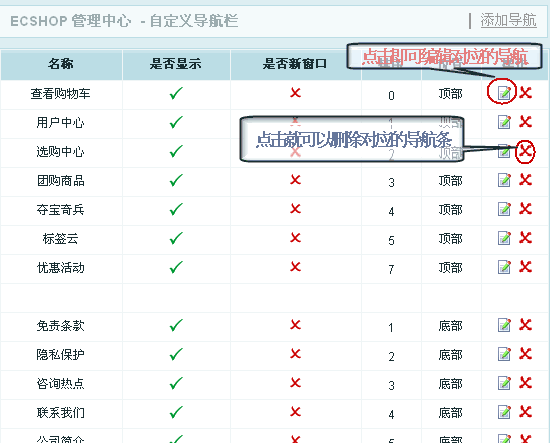ECShop 頁面上的鏈接導航,都是可以修改的。
進入 ECShop 後台 -> 菜單 -> 系統設置 -> 自定義導航欄,那麼就可以看到一些系統自帶的一些導航了。如圖 1 所示:
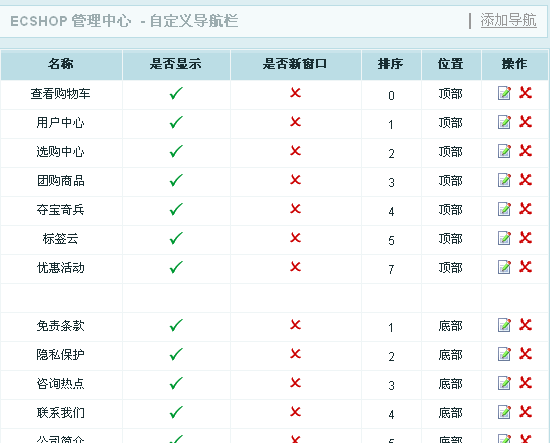
增加一個新的自定義導航
我們在進到 ECShop 後台 -> 菜單 -> 系統設置 -> 自定義導航欄的右上角會發現一個 添加導航的鏈接。如圖 2 所示:
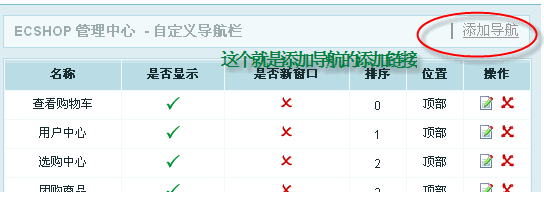
點擊進去之後,就可以根據自己的需要增加自己需要的到導航了,如圖 3 所示:
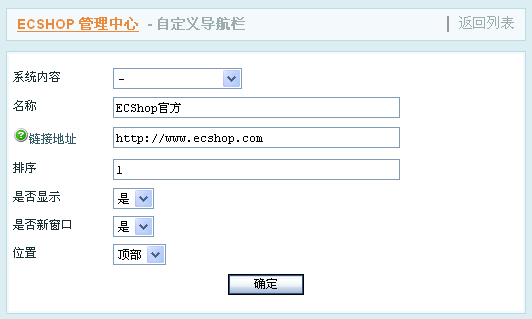
1、系統內容:這個是系統自動的現有的各個現有的頁面裡面準備好一個鏈接名稱,你在下拉框選擇,即可增加的名稱那裡。
2、名稱:可以從系統內容項選擇一個名稱,當然是可以根據需要,自己直接填寫一個名稱。這個作為前台顯示的名稱。
3、鏈接地址:這個就是您的自定義導航需要鏈接到的頁面的地址。
4、排序:對應的導航的顯示順序。越小排在越前。
5、是否顯示:就是選擇是否在前台顯示出來。
6、是否新窗口:就是當用戶點擊你的導航鏈接的時候,是否是新打開一個瀏覽器的窗口來瀏覽你的自定義導航鏈接到的頁面。
7、位置:在前台顯示的位置。有 3 個位置,分為 頂部 中間 底部。這 3 個位置具體在前台對應的位置,如圖 4、5 所示:
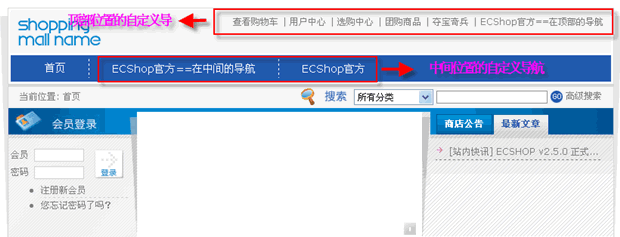

對於已經增加好的鏈接,自己如果需要進行編輯修改,那麼同樣是進到 ECShop 後台 -> 菜單 -> 系統設置 -> 自定義導航欄 這樣就可以看到編輯和刪除一個導航的鏈接了的。主要點擊對應鏈接即可實現。如圖 6 所示: